Além de permitir a conexão de vários dispositivos, uma rede local é muito útil para uma variedade de coisas, como compartilhar arquivos entre dois computadores, ver o que outros usuários em sua rede estão navegando, acessar remotamente o roteador, etc. Para fazer todas essas coisas, você primeiro precisa saber endereço de IP Do seu dispositivo.
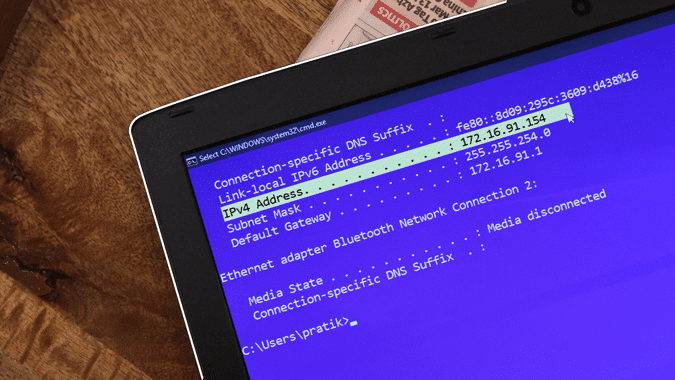
O que exatamente é um endereço IP?
Se o seu amigo quiser enviar um cartão postal, ele pedirá o endereço de sua casa ou escritório. Da mesma forma, seu computador contém um "endereço IP", que é o identificador exclusivo em uma rede de hardware. Outros dispositivos referem-se ao sistema com este endereço IP.
Seu computador é fornecido Com um endereço IP Especialmente ao conectar-se a outros dispositivos (por exemplo: um roteador). Ao mesmo tempo, quando o dispositivo se conecta à Internet, é atribuído um endereço IP adicional conhecido como IP público. Este IP público é fornecido pelo seu Provedor de Serviços de Internet (ISP) e é exclusivo. O endereço IP local (também chamado de IP interno ou IP privado) é diferente do endereço IP público (também conhecido como IP externo).
Portanto, qualquer dispositivo que se conecta à Internet possui dois endereços IP.
- IP externo ou IP público (semelhante a 79.343.34.11)
- IP interno ou IP privado (como 192.168.1.100)
O endereço IP público é o mesmo para todos os dispositivos em sua rede. Por exemplo, se houver três dispositivos, um desktop, um laptop e um smartphone, conectados ao roteador. Todos os três terão um endereço IP público que será atribuído pelo seu ISP ao roteador. Geralmente, você pode encontrar o endereço IP público pesquisando “Qual é o meu endereço IP"No Google.
Por outro lado, o endereço IP privado é diferente para cada dispositivo em sua rede. Um endereço IP privado pode ser qualquer coisa entre 10.0.0.0 - 10.255.255.255 و 172.16.0.0 - 172.31.255.255 و 192.168.0.0 - 192.168.255.255. Normalmente, a maioria dos roteadores atribuem endereços IP de string 192.168.0.0 Para dispositivos na rede local. Então, se o seu computador tiver um 192.168.1.100 Pode ser o seu smartphone 192.168.1.101 E assim por diante.
Neste artigo, vamos citar as diferentes formas de encontrar o endereço IP do seu dispositivo, seja no Ubuntu, Windows, macOS, Android ou iOS. Se você quiser saber o endereço IP de qualquer dispositivo em sua rede, consulte nosso artigo sobre Como encontrar o endereço IP de qualquer dispositivo na rede.
Encontre o endereço IP do seu dispositivo atual
1. Windows 10/8/7
Para visualizar o endereço IP no Windows por meio da GUI, você precisa abrir o Painel de Controle. Para fazer isso, digite "Painel de Controle" no menu Iniciar do Windows e clique nele.
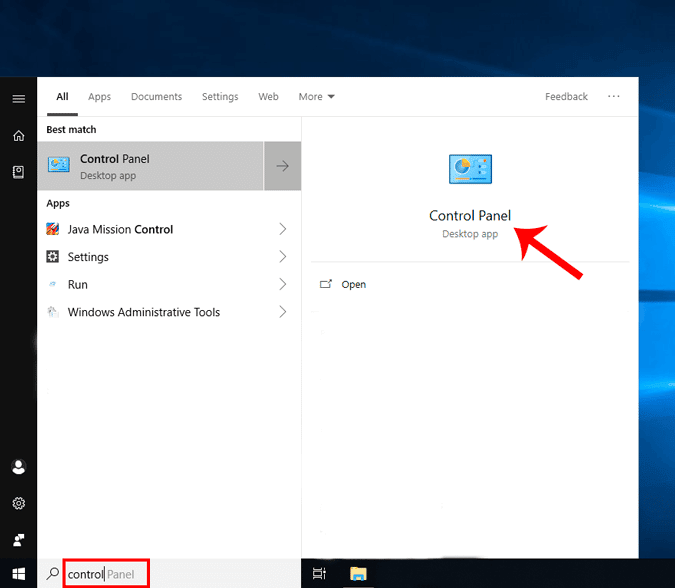
Uma vez no menu do Painel de Controle, vá para "Exibir Status de Rede e Tarefas". Ele está localizado na rede e na Internet. Clique no link para abrir a lista de redes ativas.
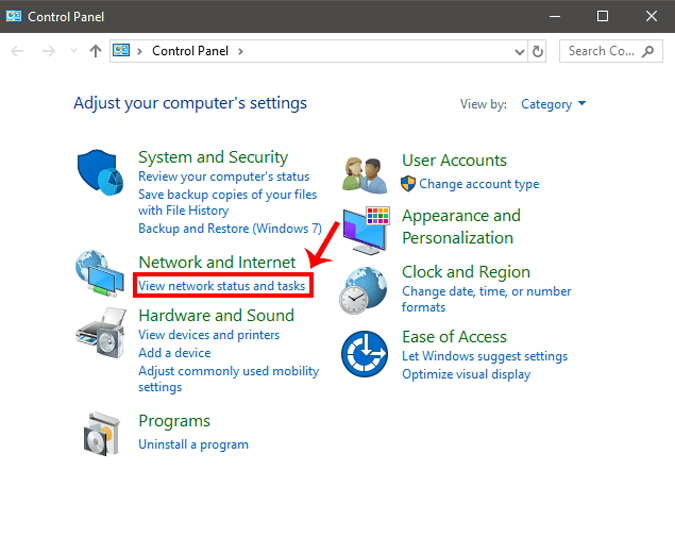
Na próxima tela, você poderá ver as redes ativas sob o título “Mostrar redes ativas”. Clique no nome da sua conexão de internet. Nesse caso, estou conectado ao Wi-Fi, então minha rede ativa é o nome da minha rede Wi-Fi. Clique no link próximo à guia Conexões.
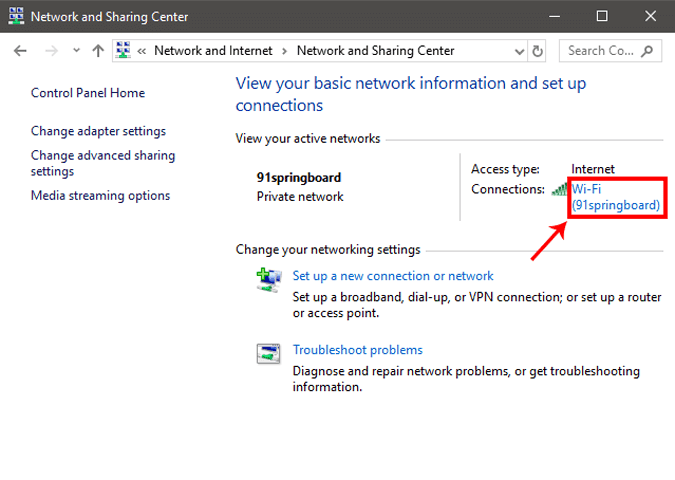
Depois de ver o pop-up, clique no botão "Detalhes" para abrir os detalhes da rede.
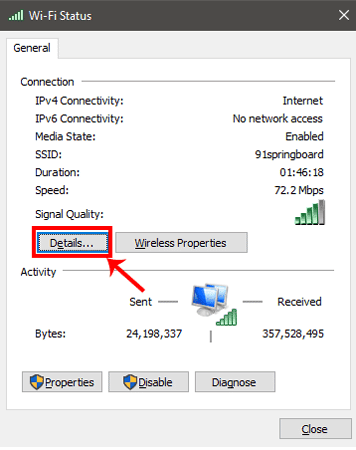
Nesta janela, você pode encontrar o endereço IP local próximo ao recurso “Endereço IPv4”.
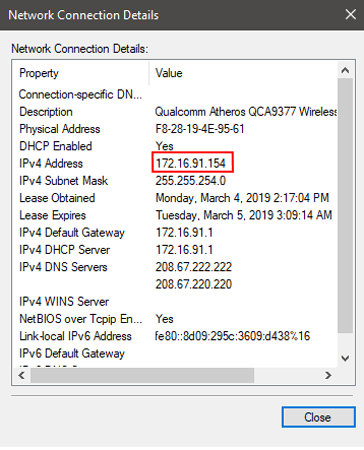
Como verificar um endereço IP usando CMD
Como alternativa, você também pode fazer isso por meio da linha de comando e é apenas um processo de duas etapas. A primeira é abrir um prompt de comando, digitando "cmd" no menu Iniciar do Windows e pressionando Enter.
Uma janela preta aparecerá, digite o seguinte comando e aperte o botão Enter.
ipconfig
Agora, você precisa encontrar uma conexão ativa. Presumivelmente, no meu caso, será "Adaptador de LAN sem fio Wi-Fi". Se você estiver se conectando por meio de um cabo LAN, deve ser um adaptador de LAN Ethernet.
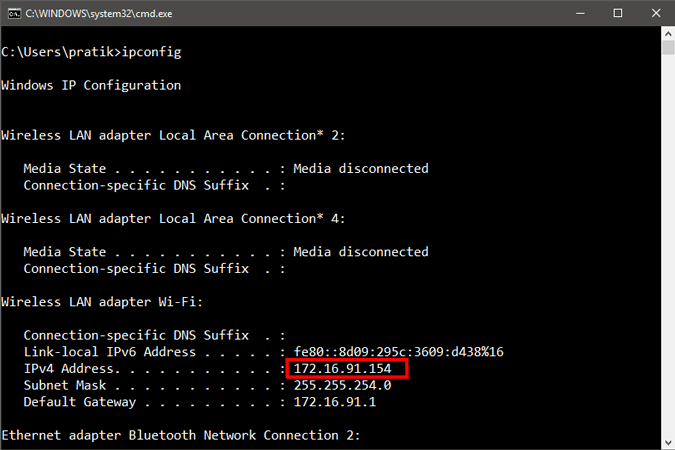
Na conexão ativa, você encontrará o "endereço IPv4", que listará seu endereço IP.
2. Como verificar o endereço IP no Ubuntu
Se você usa um sistema operacional baseado em Linux como o Ubuntu, existem duas maneiras simples de ver seu endereço IP. Vamos começar usando o método GUI. Vá até o ícone de rede no canto superior direito e clique nele. Isso abrirá uma bandeja mostrando as conexões de rede.
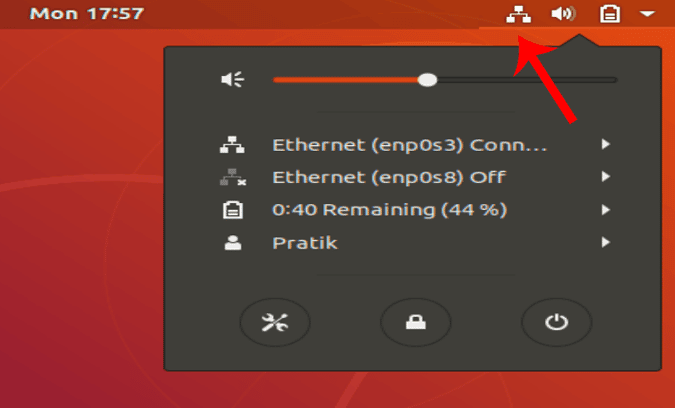
Clique em Conexão ativa e clique em Configurações com fio no menu suspenso.
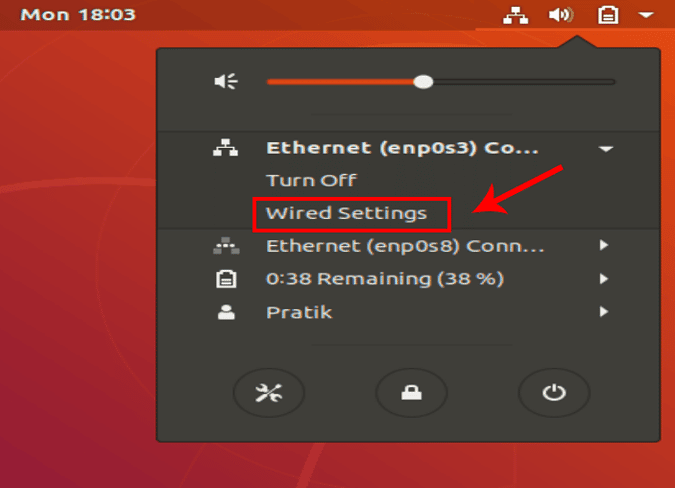
Quando a caixa de diálogo for aberta, basta tocar no ícone Configurações ao lado do controle deslizante Ativar / Desativar.
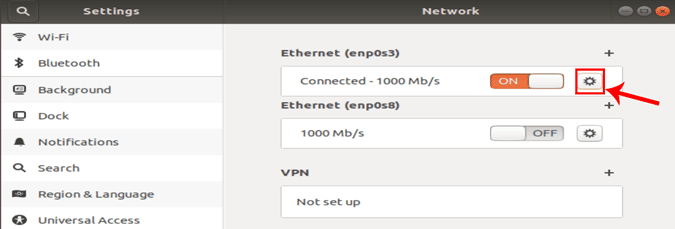
Clicar no ícone Configurações abre outra caixa de diálogo. Aqui, você pode ver seu endereço IP diretamente abaixo da velocidade do link.
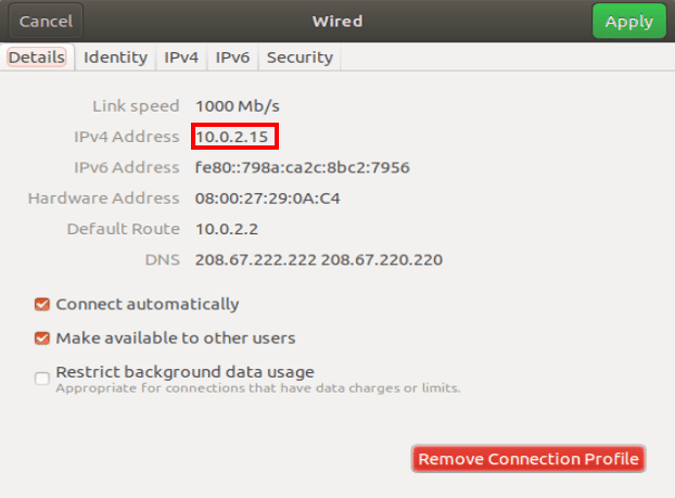
Como verificar o endereço IP no Ubuntu a partir do Terminal
Para ver seu endereço IP na linha de comando, você precisa executar um comando. Para fazer isso, primeiro você deve abrir um terminal. Botão direito do mouse em qualquer lugar da área de trabalho e selecione “Abrir Terminal”.
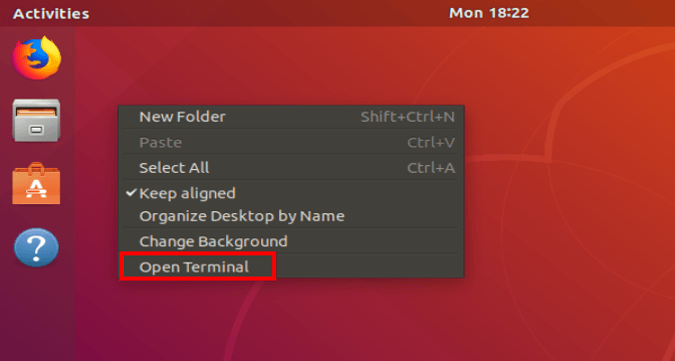
Isso abrirá a linha de comando para você. Digite o seguinte comando para exibir as informações da rede. O endereço IP escrito ao lado da palavra “inet".
ipconfig
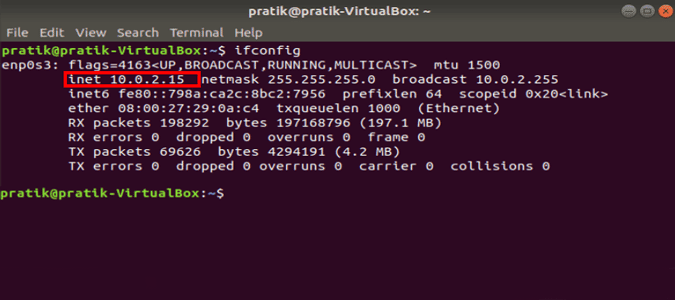
2. Como verificar um endereço IP no macOS
Se você estiver usando um Mac, as opções de exibição do endereço IP são muito parecidas com o Unix. Para visualizar o IP por meio da GUI, você deve primeiro abrir as Preferências do Sistema. Para fazer isso, você pode clicar no ícone da Apple no canto superior esquerdo.
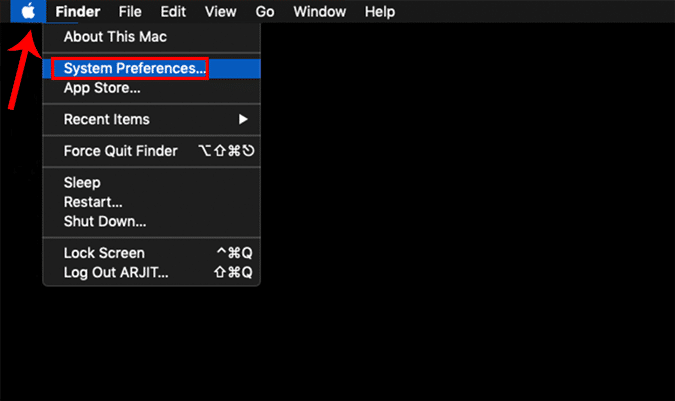
Alternativamente, você pode clicar em Cmd + Espaço para abrir a Busca Spotlight e digitar “Preferências do Sistema” nela. Quando os resultados da pesquisa aparecerem, clique em Preferências do Sistema para abrir o menu.
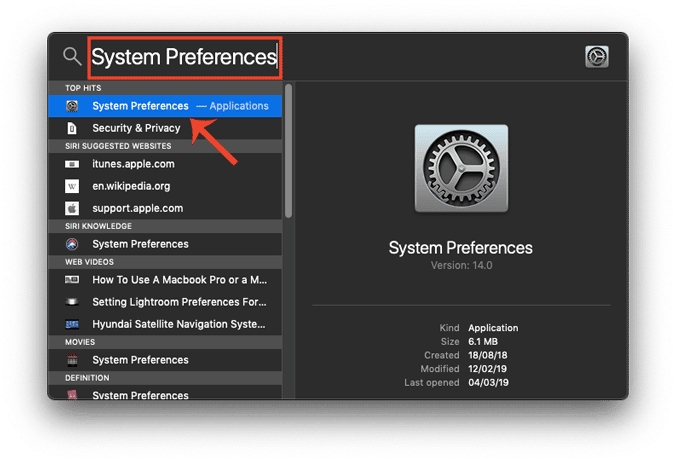
Quando a janela "Preferências do Sistema" abrir, vá até o ícone "Rede" e clique nele.
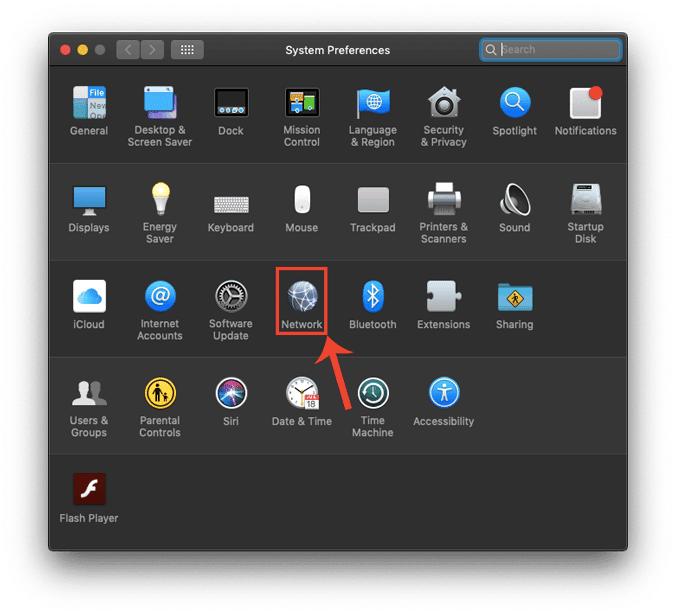
Isso abre a guia Rede, onde você encontrará todas as suas conexões. Você precisa ir para a conexão ativa (Wi-Fi no meu caso). Certifique-se de que a guia Wi-Fi esteja selecionada e clique no botão Avançado.
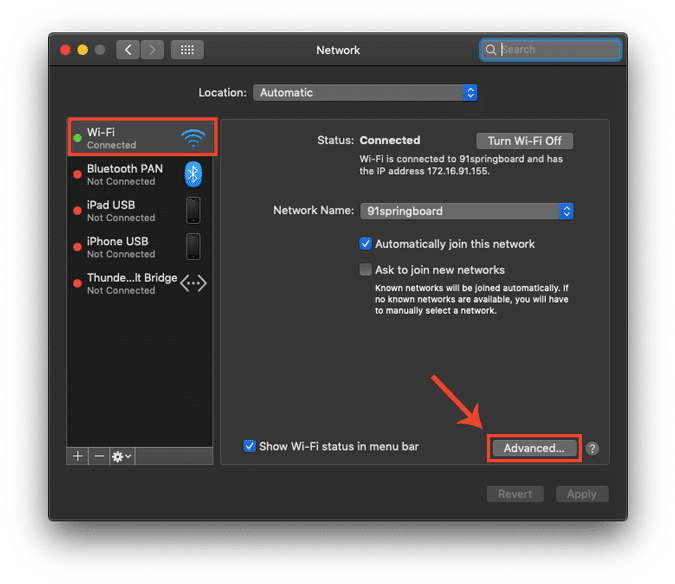
Agora, quando a caixa de diálogo avançada estiver aberta, vá para a guia TCP / IP. Aqui, você pode ver o endereço IP ao lado do endereço IPv4.
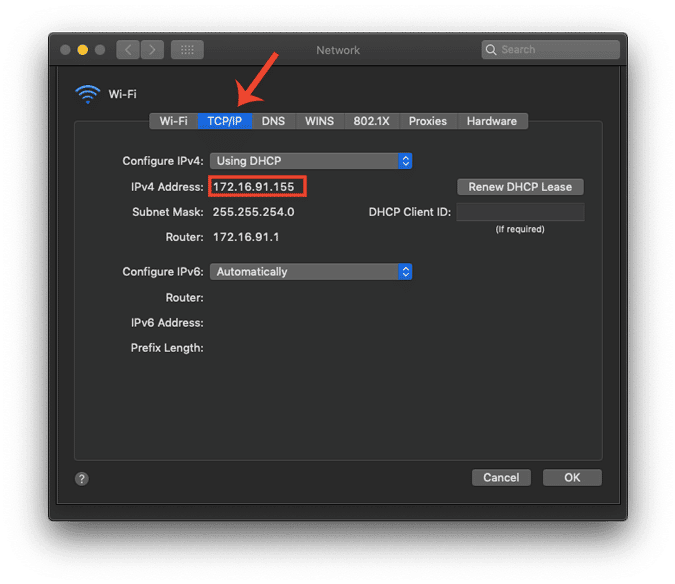
Como verificar um endereço IP em um Mac usando Terminal
Mais uma vez, uma maneira muito mais rápida de encontrar um endereço IP no Mac é usar o Terminal. Para abrir o Terminal, simplesmente pressione cmd + Espaço para abrir a Pesquisa Spotlight. Digite Terminal na barra de pesquisa e clique no ícone Terminal quando os resultados da pesquisa aparecerem.
Depois de abrir o terminal, você deve digitar o seguinte comando.
ifconfig | grep inet
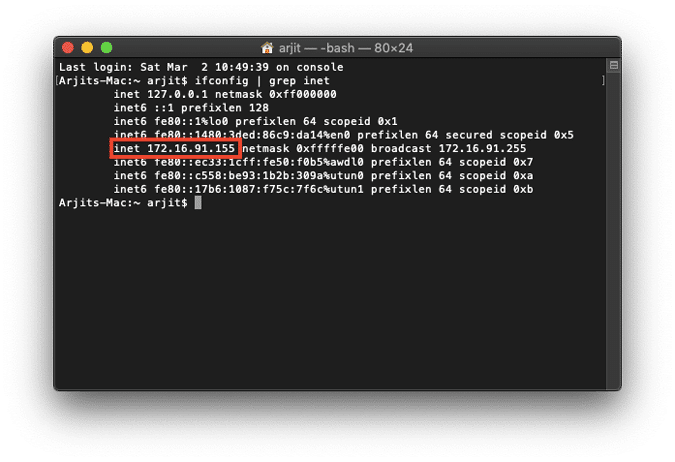
Este comando funciona em duas partes. Primeiro, vai ifconfig Buscando informações de rede para você enquanto a segunda parte “grep inetFiltra a linha que contém a palavra inet.
3. Como verificar o endereço IP no Android
No Android, encontrar um endereço IP é muito mais fácil. Você pode fazer isso nativamente por meio do menu de configurações. Você só precisa ir para as configurações do telefone. Na parte inferior da página, clique em "Sobre o telefone".
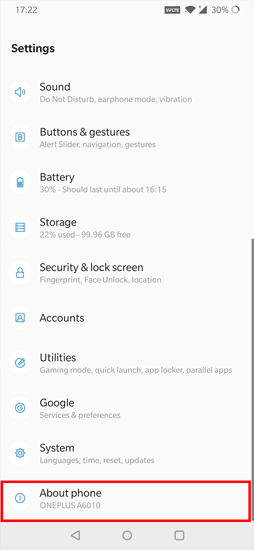
Nas janelas a seguir, você pode ver as informações da rede. Abaixo, você pode encontrar o endereço IP na seção “Endereço IP”.

Caso precise de um aplicativo dedicado para isso, você pode conferir Ferramentas IP. Depois de instalado, basta abrir o aplicativo. Deslize para a direita para abrir o menu adicional e pesquise a opção de descoberta de IP, você encontrará seu endereço IP escrito ao lado de IP interno. O endereço IP escrito em letras grandes no topo é o seu endereço IP público.
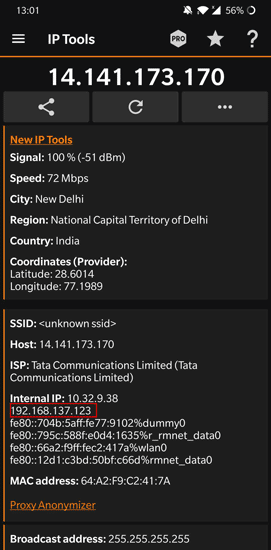
As Ferramentas de IP não apenas informam seu endereço IP interno / privado, mas também exibe o endereço público. Geralmente é uma ferramenta útil que fornece mais informações sobre a rede, como ISP, host, localização e muito mais, que não podem ser encontradas por padrão.
4. Como verificar o endereço IP no iOS
Assim como no Android, você pode encontrar o endereço IP do seu iPad ou iPhone facilmente no aplicativo Ajustes. Basta acessar as configurações do seu telefone. Clique em Wi-Fi.
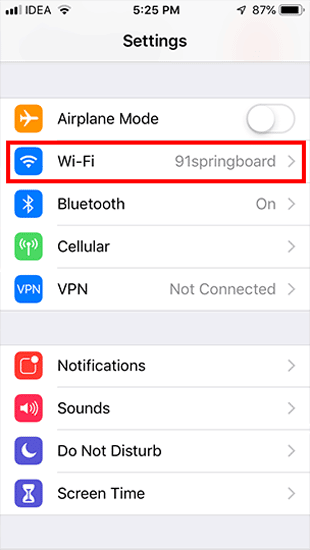
Esta janela mostrará o nome da rede Wi-Fi conectada, bem como outros serviços Wi-Fi próximos. A rede Wi-Fi à qual você está conectado estará no topo da lista. Clique no botão "i" próximo a ele.

Na próxima janela, você verá as informações de rede sobre a rede Wi-Fi. Aqui, você pode ver o endereço IP do seu iPhone diretamente abaixo da seção Configurar IP.
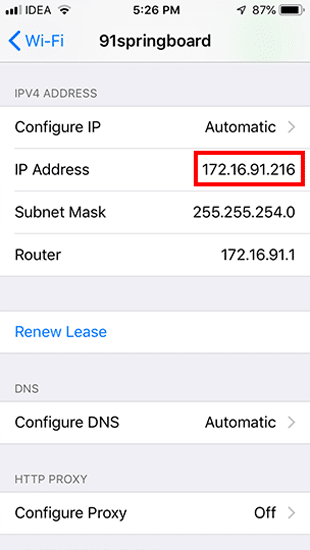
Alternativamente, se você quiser um aplicativo para isso, pode instalar o Qual é o meu IP / IPv6? IP rápido. A grande vantagem deste aplicativo é a sua simplicidade, basta abrir o aplicativo e ele mostrará o endereço IP externo e interno do seu dispositivo.
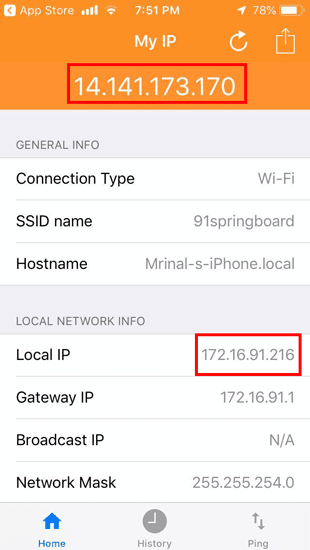
Perto das palavras
Estas são as maneiras de assistir Endereços IP Em várias plataformas, seja através do uso de um aplicativo de terceiros. O IP público / externo permanece o mesmo para todos os dispositivos conectados em um roteador. Você pode ver isso simplesmente pesquisando “Qual é o meu endereço IP”.
Se você tiver mais perguntas, comente abaixo e terei todo o gosto em ajudá-lo.







